麦克风设置,图文详解怎么解决麦克风没有声音
- 2018-06-08 09:36:00 分类:常见问题
小伙伴们,当我们的电脑上的麦克风出现了问题,没有声音的时候该怎么办呀?心情很迷茫,不知所措?不存在的,因为你们有小编我呀,接下来我就来告诉你们怎么解决麦克风没有声音的问题。
小伙伴们,你们猜猜小编我今日来此处有何用意?还是小编我自己来揭晓答案吧~~我今天带了一样对你们有帮助的东西来哟~我们电脑的麦克风不是有时候会出现没有声音的问题嘛,那么小编今天就来教教你们怎么解决麦克风没有声音的问题。
首先,鼠标右键点击右下角的“声音”图案。
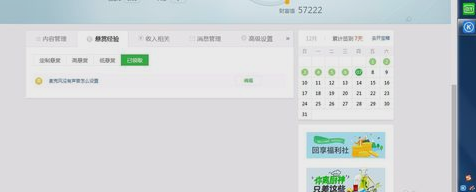
麦克风没有声音示例1
然后把鼠标移到在声音那里,再鼠标右键呼出菜单,菜单出来后就点击“录制设备”。

麦克风示例2
然后进入声音界面时,再打开第二个选项“录制”。

麦克风设置示例3
进入录制界面就将麦克风设置成“默认设备”。

麦克风没有声音示例4
然后对着麦克风大声说几句话看下麦克风有没声音。

麦克风设置示例5
没声音的话就点击麦克风右下角的“属性”。

麦克风没有声音示例6
然后在常规界面时,打开最下面的设备用法,将麦克风设置成启用状态。

麦克风没声音示例7
然后打开“级别”然后将麦克风声音设置成最大,就是第一个,这时确定出去看下有没声音,没有再进来这个界面,将“麦克风加强”声音加大再确定出去试下有没声音。

麦克风设置示例8
然后点击“高级”,进去更换采样频率,把原来那个频率换掉再去试试。

麦克风没声音示例9
最后有声音后,再打开“增强”,设置消除回音、嗓音。

麦克风设置示例10